مواد جي جدول
ٽيوٽوريل ADDRESS فنڪشن نحو جو مختصر تعارف ڏئي ٿو ۽ ڏيکاري ٿو ته ان کي ڪيئن استعمال ڪجي ايڪسل سيل ايڊريس وغيره واپس ڪرڻ لاءِ.
ايڪسل ۾ سيل ريفرنس ٺاهڻ لاءِ، توهان ڪالمن ۽ قطار جي همراهن کي دستي طور تي ٽائيپ ڪري سگھي ٿو. متبادل طور تي، توھان حاصل ڪري سگھو ٿا ھڪڙو ايڪسل سيل پتو قطار ۽ ڪالمن نمبرن مان جيڪو ADDRESS فنڪشن کي فراهم ڪيو ويو آھي. تقريبن پنهنجو پاڻ تي بي معنيٰ، ٻين ڪمن سان ميلاپ ۾، هي ٽيڪنڪ صرف انهن حالتن ۾ حل ٿي سگهي ٿي جڏهن سيل ڏانهن سڌو حوالو ڏيڻ ممڪن نه هجي.
Excel ADDRESS فنڪشن - نحو ۽ بنيادي استعمال
ADDRESS فنڪشن ٺهيل قطار ۽ ڪالمن نمبرن جي بنياد تي Excel ۾ سيل ايڊريس حاصل ڪرڻ لاءِ ٺهيل آهي. سيل ايڊريس کي ٽيڪسٽ اسٽرنگ جي طور تي واپس ڪيو ويندو آهي، حقيقي حوالي سان نه.
فنڪشن Microsoft 365 - Excel 2007 لاءِ Excel جي سڀني ورزن ۾ موجود آهي.
ADDRESS فنڪشن جو نحو آهي هن ريت:
ADDRESS(row_num, column_num, [abs_num], [a1], [sheet_text])پهرين ٻه دليل گهربل آهن:
row_num - قطار سيل ريفرنس ۾ استعمال ڪرڻ لاءِ نمبر.
column_num - سيل ريفرنس ٺاهڻ لاءِ ڪالمن نمبر.
آخري ٽي دليل، جيڪي سيل ريفرنس فارميٽ کي بيان ڪن ٿا، اهي آهن اختياري:
abs_num - حوالي جو قسم، مطلق يا لاڳاپو. اهو هيٺ ڏنل نمبرن مان ڪو به وٺي سگھي ٿو. ڊفالٽ مطلق آهي.
- 1 يا ختم ٿيل -مطلق سيل حوالو جھڙوڪ $A$1
- 2 - مخلوط حوالو: لاڳاپو ڪالم ۽ مطلق قطار جھڙوڪ A$1
- 3 - مخلوط حوالو: مطلق ڪالم ۽ لاڳاپو قطار جھڙوڪ $A1
- 4 - تعلقي سيل حوالو جيئن A1
a1 - حوالو انداز، A1 يا R1C1. جيڪڏهن ختم ڪيو ويو ته، ڊفالٽ A1 انداز استعمال ڪيو ويندو آهي.
- 1 يا صحيح يا ختم ٿيل - سيل ايڊريس کي A1 حوالن واري انداز ۾ موٽائي ٿو جتي ڪالم اکر آهن ۽ قطارون نمبر آهن.
- 0 يا FALSE - R1C1 حوالن واري انداز ۾ سيل ايڊريس موٽائي ٿو جتي قطار ۽ ڪالمن کي انگن سان ظاھر ڪيو وڃي ٿو.
sheet_text - ورڪ شيٽ جو نالو خارجي حوالي ۾ شامل ڪرڻ لاءِ. شيٽ جو نالو ٽيڪسٽ اسٽرنگ جي طور تي فراهم ڪيو وڃي ۽ اقتباس جي نشانين ۾ بند ڪيو وڃي، مثال طور. "شيٽ 2". جيڪڏهن ختم ڪيو وڃي، ڪو به ورڪ شيٽ جو نالو استعمال نه ڪيو ويندو آهي، ۽ ايڊريس موجوده شيٽ کي ڊفالٽ ڪري ٿو.
مثال طور:
=ADDRESS(1,1) - پهرين سيل جي ايڊريس (يعني سيل جي چوڪ تي. پهرين قطار ۽ پهريون ڪالم) هڪ مطلق سيل ريفرنس جي طور تي $A$1.
=ADDRESS(1,1,4) - پهرين سيل جي ايڊريس کي هڪ تعلقي سيل ريفرنس A1 طور واپس ڪري ٿو.

ڪيئن استعمال ڪجي ADDRESS فنڪشن Excel ۾ - فارمولا مثال
هيٺ ڏنل مثال ڏيکارين ٿا ته ڪيئن استعمال ڪجي ADDRESS فنڪشن کي وڏي فارمولين اندر وڌيڪ ڪم ڪرڻ لاءِ مشڪل ڪم.
ڏسيل قطار ۽ ڪالمن ۾ سيل جي قيمت واپس ڪريو
جيڪڏهن توهان جو مقصد ڪنهن مخصوص سيل مان ان جي قطار ۽ ڪالمن جي انگن جي بنياد تي قيمت حاصل ڪرڻ آهي، استعمال ڪريو ADDRESS مزو ction INDIRECT سان گڏ:
INDIRECT(ADDRESS(row_num, column_num))ADDRESS فنڪشن سيل ايڊريس کي ٽيڪسٽ طور ڪڍي ٿو. INDIRECT فنڪشن ان متن کي عام حوالن ۾ تبديل ڪري ٿو ۽ لاڳاپيل سيل مان قيمت واپس ڪري ٿو.
مثال طور، E1 ۾ قطار نمبر ۽ E2 ۾ ڪالمن نمبر جي بنياد تي سيل جي قيمت حاصل ڪرڻ لاء، هي فارمولا استعمال ڪريو :
=INDIRECT(ADDRESS(E1,E2))

پتا حاصل ڪريوهڪ سيل جو سڀ کان وڌيڪ يا گهٽ ۾ گهٽ قدر
هن مثال ۾، اسان پهريون ڀيرو حد B2:B7 ۾ سڀ کان وڌيڪ ۽ سڀ کان گهٽ قيمتون ڳولينداسين MAX ۽ MIN فنڪشن استعمال ڪندي ۽ انهن قدرن کي خاص سيلز ۾ آئوٽ ڪندي:
Cell E2: =MAX(B2:B7)
Cell F2: =MIN(B2:B7)

۽ پوءِ، اسان ADDRESS کي MATCH فنڪشن سان ميلاپ ۾ استعمال ڪنداسين سيل ايڊريس حاصل ڪريو.
سيل وڌ ۾ وڌ قدر سان:
=ADDRESS(MATCH(E2,B:B,0), COLUMN(B2))
سيل گھٽ قيمت سان:
=ADDRESS(MATCH(F2,B:B,0), COLUMN(B2))
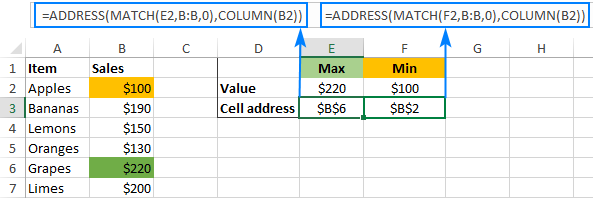
جيڪڏهن توهان نه ٿا چاهيو ته سڀ کان وڌيڪ ۽ سڀ کان گهٽ قدر جدا جدا سيلن ۾، توهان ڪري سگهو ٿا MAX/MIN فنڪشن کي MATCH جي پهرين دليل ۾. مثال طور:
سڀ کان وڌيڪ قدر سان سيل:
=ADDRESS(MATCH(MAX(B2:B7),B:B,0), COLUMN(B2))
سڀ کان گھٽ قدر سان سيل:
=ADDRESS(MATCH(MIN(B2:B7),B:B,0), COLUMN(B2))
ڪيئن اهي فارموليا work
قطار نمبر ڳولڻ لاءِ، توھان استعمال ڪريو MATCH(lookup_value, lookup_array, [match_type]) فنڪشن جيڪو لوڪ_array ۾ lookup_value جي نسبتي پوزيشن واپس ڪري ٿو. اسان جي فارمولا ۾، ڳولھڻ جي قيمت MAX يا MIN فنڪشن پاران موٽايل نمبر آھي، ۽ ڏسندڙ صف سڄي ڪالمن آھي. نتيجتاً، صف ۾ ڳولھڻ جي قدر جي ھڪ لاڳاپي واري پوزيشن شيٽ تي قطار نمبر سان بلڪل ملي ٿي.
ڪالمن نمبر ڳولڻ لاءِ، توھان استعمال ڪريو COLUM فنڪشن. يقيناً، ڪا به شيءِ توهان کي فارمولا ۾ سڌو نمبر ٽائيپ ڪرڻ کان نه روڪيندي، پر COLUMN دستي ڳڻپ جي مصيبت کي بچائيندو آهي ان صورت ۾ جيڪڏهن ٽارگيٽ ڪالم شيٽ جي وچ ۾ هجي.
ڪالم جو خط حاصل ڪريوڪالمن نمبر مان
ڪنهن به ڏنل نمبر کي ڪالم خط ۾ تبديل ڪرڻ لاءِ، ADDRESS فنڪشن کي استعمال ڪريو SUBSTITUTE جي اندر:
SUBSTITUTE(ADDRESS(1, column_number,4),"1 ","")مثال طور، اچو ته A2 ۾ نمبر سان ملندڙ ڪالمن جو خط ڳولهيون:
=SUBSTITUTE(ADDRESS(1,A2,4),"1","")
هيٺ ڏنل نتيجن کي ڏسي، اسان چئي سگهون ٿا ته پهريون ڪالم شيٽ تي A آهي، جيڪو واضح آهي؛ 10 هين ڪالم J آهي، 50 هين ڪالم AX آهي، ۽ 100 هين ڪالم CV آهي:

هي فارمولا ڪيئن ڪم ڪندو آهي
شروع ڪندڙن لاءِ، سيٽ اپ ڪريو ADDRESS فنڪشن ٽارگيٽ ڪالمن ۾ پهرين سيل ڏانهن لاڳاپو حوالو ڏيڻ لاءِ:
- قطار نمبر لاءِ، 1 استعمال ڪريو.
- ڪالمن نمبر لاءِ، سيل ڏانهن حوالو فراهم ڪريو اسان جي مثال ۾ نمبر، A2 تي مشتمل آهي.
- abs_num دليل لاءِ، 4 داخل ڪريو.
نتيجي طور، ADDRESS(1,A2,4) A1 واپس ڪندو.
قطار جي همراهن کان نجات حاصل ڪرڻ لاءِ، مٿين فارمولا کي SUBSTITUTE فنڪشن ۾ لپايو ۽ "1" کي خالي اسٽرنگ ("") سان تبديل ڪريو. ٿي ويو!
نالي ٿيل رينج جو پتو حاصل ڪريو
ايڪسل ۾ نالي واري حد جو پتو ڳولڻ لاءِ، توھان کي پھريون ۽ آخري سيل حوالا حاصل ڪرڻا پوندا، ۽ پوءِ انھن کي گڏ ڪريو . اهو ڪم ٿورڙو مختلف اڳ-متحرڪ ايڪسل (2019 ۽ پراڻن) ۽ متحرڪ آري ايڪسل (آفيس 365 ۽ ايڪسل 2021) ۾. هيٺ ڏنل مثال Excel 2019 - Excel 2007 لاءِ آهن. Excel 365 ۽ Excel 2021 لاءِ هدايتون آهن.هتي.
رينج ۾ پهرين سيل جو پتو ڪيئن حاصل ڪجي
نالي رينج ۾ پهرئين سيل جو حوالو واپس ڪرڻ لاءِ، هي عام فارمولا استعمال ڪريو:
ADDRESS(ROW( رينج)،COLUMN( range))فرض ڪيو رينج جو نالو ”سيلز“ رکيو ويو آهي، اصل فارمولا هن ريت آهي:
=ADDRESS(ROW(Sales), COLUMN(Sales))
۽ رينج ۾ مٿئين کاٻي سيل جي ايڊريس موٽائي ٿو:

هن فارمولي ۾، ROW ۽ COLUMN افعال سڀني قطار ۽ ڪالمن جي انگن جي هڪ صف کي واپس ڪن ٿا. حد، ترتيب سان. انهن انگن جي بنياد تي، ADDRESS فنڪشن سيل پتي جي هڪ صف ٺاهي ٿو. پر ڇاڪاڻ ته فارمولا هڪ سيل ۾ داخل ڪيو ويو آهي، صرف صف جي پهرين شيء ڏيکاري ٿي، جيڪا رينج ۾ پهرين سيل سان لاڳاپيل آهي.
26> هڪ حد ۾ آخري سيل جو پتو ڪيئن حاصل ڪجينام جي حد ۾ آخري سيل جو پتو ڳولڻ لاءِ، ھي عام فارمولا استعمال ڪريو:
ADDRESS(ROW( range)+ROWS( range)-1 ,COLUMN( range)+COLUMNS( range)-1)اسان جي "سيلز" نالي رينج تي لاڳو ڪيو ويو، فارمولا هيٺ ڏنل شڪل وٺي ٿو:
=ADDRESS(ROW(Sales) + ROWS(Sales)-1, COLUMN(Sales) + COLUMNS(Sales)-1)
۽ رينج جي ھيٺئين ساڄي سيل ڏانھن حوالو ڏئي ٿو:

هن ڀيري، اسان کي قطار کي ڪم ڪرڻ لاءِ ڪجھ وڌيڪ پيچيده حسابن جي ضرورت آھي نمبر. پوئين مثال وانگر، ROW فنڪشن اسان کي رينج ۾ سڀني قطار نمبرن جو هڪ صف ڏئي ٿو، اسان جي صورت ۾ {4;5;6;7}. اسان کي انهن انگن کي ڪل قطار جي ڳڻپ مائنس 1 ذريعي "شفٽ" ڪرڻ جي ضرورت آهي، انهي ڪريصف ۾ پهريون شيون آخري قطار نمبر بڻجي ويندو آهي. مجموعي قطار جي ڳڻپ کي ڳولڻ لاء، اسان ROWS فنڪشن کي استعمال ڪريون ٿا ۽ ان جي نتيجي مان 1 کي گھٽايو: (4-1 = 3). ان کان پوء، اسان گهربل شفٽ ڪرڻ لاء شروعاتي صف جي هر عنصر ۾ 3 شامل ڪندا آهيون: {4;5;6;7} + 3 = {7;8;9;10}.
ڪالمن نمبر آهي ساڳئي طريقي سان حساب ڪيو ويو: {2,3,4}+3-1 = {4,5,6}
مٿين صفن جي قطار ۽ ڪالمن جي انگن مان، ADDRESS فنڪشن سيل پتي جي هڪ صف کي گڏ ڪري ٿو ، پر رينج ۾ آخري سيل سان ملندڙ صرف پھرين ھڪڙي کي موٽائي ٿو.
ساڳيو نتيجو قطار ۽ ڪالمن جي انگن جي صفن مان وڌ ۾ وڌ قدر چونڊڻ سان پڻ حاصل ڪري سگھجي ٿو. بهرحال، اهو صرف هڪ صف فارمولا ۾ ڪم ڪري ٿو، جنهن کي دٻائڻ جي ضرورت آهي Ctrl + Shift + Enter صحيح طريقي سان مڪمل ٿيڻ لاءِ:
=ADDRESS(MAX(ROW(Sales)), MAX(COLUMN(Sales)))
نامي رينج جو پورو پتو ڪيئن حاصل ڪجي
نامي رينج جي مڪمل ايڊريس واپس ڪرڻ لاءِ، توهان کي صرف پوئين مثالن مان ٻن فارمولن کي گڏ ڪرڻ ۽ رينج آپريٽر (:) جي وچ ۾ داخل ڪرڻ جي ضرورت آهي.
ADDRESS(ROW( range) , COLUMN( range)) & ":" & ADDRESS(ROW( range) + ROWS( range)-1، COLUMN( range) + COLUMNS( range)-1)ان کي اسان جي نموني ڊيٽا سيٽ لاءِ ڪم ڪرڻ لاءِ، اسان عام "رينج" کي اصل رينج نالي "سيلز" سان تبديل ڪريون ٿا:
=ADDRESS(ROW(Sales), COLUMN(Sales)) & ":" & ADDRESS(ROW(Sales) + ROWS(Sales)-1, COLUMN(Sales) + COLUMNS(Sales)-1)
۽ حاصل ڪريو مڪمل رينج ايڊريس جيئن مطلق حوالو $B$4:$D$7:

رينج واپس ڪرڻ لاءِايڊريس رشتي ريفرنس جي طور تي ($ نشاني کان سواءِ، جهڙوڪ B4:D7)، abs_num دليل کي ٻنهي ADDRESS ڪمن ۾ 4 تي سيٽ ڪريو:
=ADDRESS(ROW(Sales), COLUMN(Sales), 4) & ":" & ADDRESS(ROW(Sales) + ROWS(Sales)-1, COLUMN(Sales) + COLUMNS(Sales)-1, 4)
قدرتي طور، ساڳي تبديليون انفرادي فارمولن ۾ پهرين ۽ آخري سيل لاءِ ڪري سگھجن ٿيون، ۽ نتيجو هن جهڙو نظر ايندو:

Excel ۾ نالي واري حد جو پتو ڪيئن حاصل ڪجي 365 ۽ ايڪسل 2021
پراڻن ورزن ۾ روايتي ”هڪ فارمولا - هڪ سيل“ جي برعڪس، نئين ايڪسل ۾، ڪو به فارمولا جيڪو ممڪن طور تي ڪيترن ئي قدرن کي واپس ڪري سگهي ٿو، اهو خودڪار طريقي سان ڪندو آهي. اهڙي رويي کي اسپيلنگ چئبو آهي.
مثال طور، پهرين سيل جي ايڊريس واپس ڪرڻ بدران، هيٺ ڏنل فارمولا هر سيل جي ايڊريس کي نالي واري حد ۾ ڪڍي ٿو:
=ADDRESS(ROW(Sales), COLUMN(Sales))

پاڻي حاصل ڪرڻ لاءِ پهريون سيل صرف، توهان کي لازمي چونڪ کي فعال ڪرڻ جي ضرورت آهي، جيڪو ڊفالٽ طور تي ايڪسل 2019 ۽ پراڻي ۾ شروع ڪيو ويو آهي. ان لاءِ، @ جي علامت (انپليڪٽ انٽرسيڪشن آپريٽر) کي رينج جي نالن کان اڳ رکو:
=ADDRESS(@ROW(Sales), @COLUMN(Sales))
اهڙيءَ طرح، توهان ٻيا فارمولا درست ڪري سگهو ٿا.
حاصل ڪرڻ لاءِ آخري سيل حد ۾:
=ADDRESS(@ROW(Sales) + ROWS(Sales)-1, @COLUMN(Sales) + COLUMNS(Sales)-1)
حاصل ڪرڻ لاءِ نالي واري حد جو پتو :
=ADDRESS(@ROW(Sales), @COLUMN(Sales)) & ":" & ADDRESS(@ROW(Sales) + ROWS(Sales)-1, @COLUMN(Sales) + COLUMNS(Sales)-1)
هيٺ ڏنل اسڪرين شاٽ ڏيکاري ٿو نتيجا:
0>34>3> ٽپ. جڏهن هڪ ورڪ شيٽ کوليندي فارمولين سان گڏ هڪ پراڻي ورزن ۾ ٺاهيل ڊئنيمڪ ايري ايڪسل ۾، هڪ انٽيليڪٽ انٽرسيڪشن آپريٽر ايڪسل پاران پاڻمرادو داخل ڪيو ويندو آهي.اهڙي طرح توهانExcel ۾ سيل ايڊريس واپس ڪريو. ھن سبق ۾ بحث ڪيل سڀني فارمولين کي ويجھو ڏسڻ لاءِ، توھان کي ڀليڪار آھي ھيٺ ڏنل اسان جو نمونو ورڪ بڪ ڊائون لوڊ ڪريو. مان توهان جي پڙهڻ لاءِ مهرباني ڪريان ٿو ۽ اميد اٿم ته توهان کي ايندڙ هفتي اسان جي بلاگ تي ڏسندا!
ڊائون لوڊ لاءِ مشق ورڪ بڪ
Excel ADDRESS فنڪشن - فارمولا مثال (.xlsx فائل)

